ವೈ-ಫೈ ನೆಟ್ವರ್ಕ್ ಪ್ರವೇಶಕ್ಕಾಗಿ ವೇಕ್ ಎಂದರೇನು? (ನಾನು ಅದನ್ನು ನಿಷ್ಕ್ರಿಯಗೊಳಿಸಬೇಕೇ?)
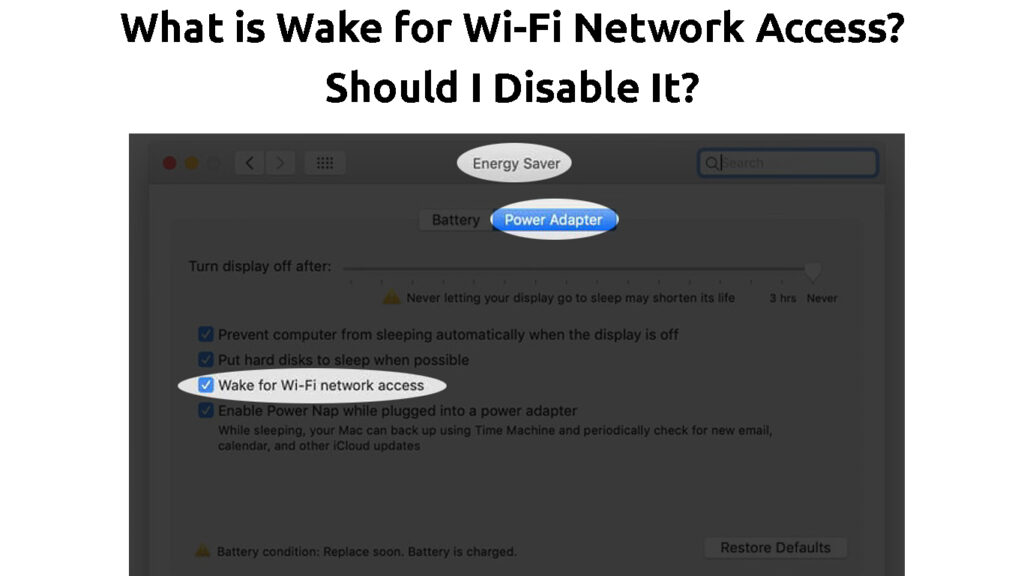
ಪರಿವಿಡಿ
ಮ್ಯಾಕಿಂತೋಷ್ ಕಂಪ್ಯೂಟರ್ಗಳು ಹೆಚ್ಚಿನ ಆಪಲ್ ಉತ್ಪನ್ನಗಳಿಗೆ ಸಮಾನಾರ್ಥಕವಾದ ವಿಶಿಷ್ಟ ವೈಶಿಷ್ಟ್ಯಗಳಿಗೆ ಹೆಸರುವಾಸಿಯಾಗಿದೆ. ವೇಗವಾದ ಗ್ರಾಫಿಕ್ಸ್ ರೆಂಡರಿಂಗ್ನಿಂದ ವರ್ಧಿತ ಪ್ರವೇಶದವರೆಗೆ, Mac PC ಗಳು ಸರಳವಾಗಿ ಹೋಲಿಸಲಾಗುವುದಿಲ್ಲ.
Mac ನ ಅತ್ಯಂತ ಗಮನಾರ್ಹ ವೈಶಿಷ್ಟ್ಯವೆಂದರೆ Wi-Fi ನೆಟ್ವರ್ಕ್ಗೆ ಪ್ರವೇಶಕ್ಕಾಗಿ ವೇಕ್ ಮೂಲಕ ನೆಟ್ವರ್ಕ್ ಕಾರ್ಯಕ್ಷಮತೆಯನ್ನು ಆಪ್ಟಿಮೈಜ್ ಮಾಡುವ ಸಾಮರ್ಥ್ಯ. ನಿಮ್ಮ ಮ್ಯಾಕ್ ಸ್ಲೀಪ್ ಮೋಡ್ನಲ್ಲಿರುವಾಗಲೂ ನೆಟ್ವರ್ಕ್ ಸೇವೆಗಳನ್ನು ಚಾಲನೆಯಲ್ಲಿಡಲು ಈ ಕಾರ್ಯವು ನಿಮಗೆ ಅನುಮತಿಸುತ್ತದೆ.
ಈ ಮಾರ್ಗದರ್ಶಿ ವೈ-ಫೈ ನೆಟ್ವರ್ಕ್ ಪ್ರವೇಶಕ್ಕಾಗಿ ವೇಕ್ ಎಂದರೇನು ಮತ್ತು ಅದನ್ನು ಹೇಗೆ ಹೊಂದಿಸಬೇಕು ಎಂಬುದನ್ನು ವಿವರಿಸುತ್ತದೆ. ಸ್ಲೀಪ್ ಮೋಡ್ನಲ್ಲಿದ್ದರೂ ಸಹ ನಿಮ್ಮ ಮ್ಯಾಕ್ನಲ್ಲಿ ನೆಟ್ವರ್ಕ್ ಸೇವೆಗಳನ್ನು ಆಪ್ಟಿಮೈಜ್ ಮಾಡುವುದು ಹೇಗೆ ಎಂದು ನೀವು ಕಲಿಯುವಿರಿ.
ಇನ್ನಷ್ಟು ತಿಳಿದುಕೊಳ್ಳಲು ಓದುತ್ತಿರಿ!
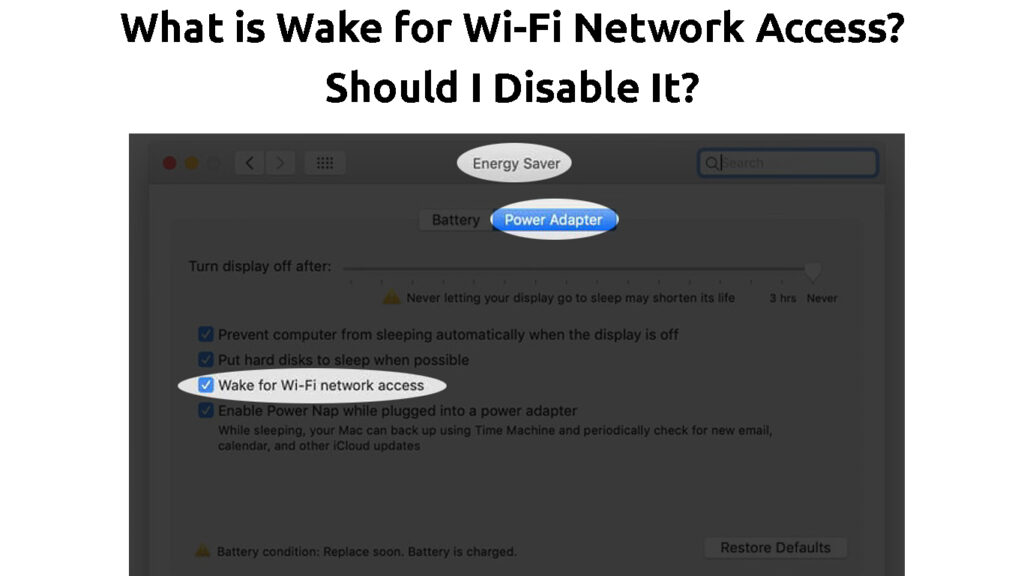
ವೈ-ಫೈ ನೆಟ್ವರ್ಕ್ ಪ್ರವೇಶಕ್ಕಾಗಿ ನಿಖರವಾಗಿ ವೇಕ್ ಎಂದರೇನು?
Wi-Fi ನೆಟ್ವರ್ಕ್ ಪ್ರವೇಶಕ್ಕಾಗಿ ವೇಕ್ , ಕೆಲವೊಮ್ಮೆ ವೇಕ್ ಆನ್ ಡಿಮ್ಯಾಂಡ್ ಎಂದು ಕರೆಯಲ್ಪಡುತ್ತದೆ, ಇದು ಮ್ಯಾಕ್ ಕಂಪ್ಯೂಟರ್ಗಳಲ್ಲಿನ ವೈಶಿಷ್ಟ್ಯವಾಗಿದ್ದು ಅದು ನೆಟ್ವರ್ಕ್ನಲ್ಲಿರುವ ಇನ್ನೊಬ್ಬ ಬಳಕೆದಾರರು ಸೇವಾ ವಿನಂತಿಯನ್ನು ಕಳುಹಿಸಿದಾಗ ನಿಮ್ಮ PC ಅನ್ನು ನಿದ್ರೆಯಿಂದ ಎಚ್ಚರಗೊಳಿಸುತ್ತದೆ .
ಈ ಅಂತರ್ನಿರ್ಮಿತ ವೈಶಿಷ್ಟ್ಯವು ಶಕ್ತಿಯನ್ನು ಉಳಿಸುವಾಗ ನಿಮ್ಮ ನೆಟ್ವರ್ಕ್ನ ಕಾರ್ಯಕ್ಷಮತೆಯನ್ನು ಉತ್ತಮಗೊಳಿಸುತ್ತದೆ. ನೆಟ್ವರ್ಕ್ ಬಳಕೆದಾರರು ಅಥವಾ ಸಾಧನವು ವಿನಂತಿಯನ್ನು ಕಳುಹಿಸಿದಾಗ ಪ್ರತಿ ಬಾರಿ ಹಂಚಿದ ಫೈಲ್ಗಳಿಗೆ ಪೂರ್ಣ ಪ್ರವೇಶವನ್ನು ಇದು ಖಾತ್ರಿಗೊಳಿಸುತ್ತದೆ. ಫೈಲ್ ಹಂಚಿಕೆಯ ಜೊತೆಗೆ, ಫೈಂಡ್ ಮೈ ಮ್ಯಾಕ್ ಮತ್ತು ಆಪಲ್ ರಿಮೋಟ್ ಡೆಸ್ಕ್ಟಾಪ್ನಂತಹ ಸೇವೆಗಳಿಗೂ ಇದು ಉಪಯುಕ್ತವಾಗಿದೆ.
ಈ ಸೇವಾ ವಿನಂತಿಗಳನ್ನು ಸ್ವೀಕರಿಸಿದಾಗ ಮಾತ್ರ ನಿಮ್ಮ Mac Wi-Fi ಅನ್ನು ಸಕ್ರಿಯಗೊಳಿಸುವುದರೊಂದಿಗೆ ಸ್ಲೀಪ್ ಮೋಡ್ನಲ್ಲಿ ಉಳಿಯುತ್ತದೆ. ನಿಮ್ಮ ಸ್ಥಳೀಯ ನೆಟ್ವರ್ಕ್ನಲ್ಲಿರುವ ಯಾವುದೇ Mac ಅಥವಾ ನೋಂದಾಯಿತ ರಿಮೋಟ್ ಸಾಧನಗಳು ಸಹ ಹಂಚಿಕೆಯನ್ನು ಪ್ರವೇಶಿಸಬಹುದುಮುದ್ರಕಗಳು, ಸಂಗೀತ ಪ್ಲೇಪಟ್ಟಿಗಳು ಮತ್ತು ದಾಖಲೆಗಳಂತಹ ಸಂಪನ್ಮೂಲಗಳು.
ಗಮನಿಸಿ: Wi-Fi ನೆಟ್ವರ್ಕ್ ಪ್ರವೇಶಕ್ಕಾಗಿ ವೇಕ್ ಅನ್ನು ಬಳಸಲು ನಿಮ್ಮ Apple ವೈರ್ಲೆಸ್ ಸಾಧನವು 802.11n ಅನ್ನು ಬೆಂಬಲಿಸಬೇಕು
ವೈ-ಫೈ ನೆಟ್ವರ್ಕ್ ಪ್ರವೇಶಕ್ಕಾಗಿ ವೇಕ್ ಹೇಗೆ ಕಾರ್ಯನಿರ್ವಹಿಸುತ್ತದೆ?
ವೈ-ಫೈ ನೆಟ್ವರ್ಕ್ ಪ್ರವೇಶಕ್ಕಾಗಿ ವೇಕ್ ಎಂಬುದು OS X ಅಥವಾ ಹೆಚ್ಚಿನ ಚಾಲನೆಯಲ್ಲಿರುವ Mac ಕಂಪ್ಯೂಟರ್ಗಳಿಗೆ ವಿಶಿಷ್ಟವಾಗಿದೆ. ನಿಮ್ಮ Mac ನ ಟೈಮ್ ಕ್ಯಾಪ್ಸುಲ್ ಅಥವಾ Bonjour Sleep Proxy ಎಂಬ ಏರ್ಪೋರ್ಟ್ ಬೇಸ್ ಸ್ಟೇಷನ್ನಲ್ಲಿನ ಸೇವೆಯೊಂದಿಗೆ ಇದು ಸ್ಲೀಪ್ ಮೋಡ್ನಲ್ಲಿ ಕಾರ್ಯನಿರ್ವಹಿಸುತ್ತದೆ.
ಇದು ಓಪನ್ ಸೋರ್ಸ್ ನೆಟ್ವರ್ಕಿಂಗ್ ಸೇವೆಯಾಗಿದ್ದು ಅದು TCP/IP ಅನ್ನು ಬೆಂಬಲಿಸುವ ಯಾವುದೇ ಸಾಧನವನ್ನು ನಿಮ್ಮ Mac ಅನ್ನು ಸ್ಲೀಪ್ ಮೋಡ್ನಿಂದ ಎಚ್ಚರಗೊಳಿಸಲು ಅನುಮತಿಸುತ್ತದೆ. ಈ ಮಲ್ಟಿಕ್ಯಾಸ್ಟ್ DNS ಘಟಕವು ನೆಟ್ವರ್ಕ್ ಮಾಡಲಾದ ಕಂಪ್ಯೂಟರ್ಗಳು ಮತ್ತು ಸಾಧನಗಳ ವಿದ್ಯುತ್ ಬಳಕೆಯನ್ನು ಕಡಿಮೆ ಮಾಡಲು ಸಹಾಯ ಮಾಡುತ್ತದೆ.
ನಿಮ್ಮ Mac ನಲ್ಲಿ Wi-Fi ನೆಟ್ವರ್ಕ್ ಪ್ರವೇಶಕ್ಕಾಗಿ ನೀವು ವೇಕ್ ಅನ್ನು ಸಕ್ರಿಯಗೊಳಿಸಿದಾಗ, ನಿಮ್ಮ ನೆಟ್ವರ್ಕ್ನಲ್ಲಿರುವ ಯಾವುದೇ ಕಂಪ್ಯೂಟರ್ ಸ್ವಯಂಚಾಲಿತವಾಗಿ ಸ್ವತಃ ನೋಂದಾಯಿಸಿಕೊಳ್ಳುತ್ತದೆ ಮತ್ತು Bonjour Sleep Proxy ನೊಂದಿಗೆ ಎಲ್ಲಾ ಹಂಚಿಕೆಯ ಸಂಪನ್ಮೂಲಗಳನ್ನು ನೋಂದಾಯಿಸುತ್ತದೆ.
ಬಳಕೆದಾರರು ಹಂಚಿದ ಫೈಲ್ ಅಥವಾ ಐಟಂ ಅನ್ನು ಪ್ರವೇಶಿಸಲು ನೆಟ್ವರ್ಕ್ ವಿನಂತಿಯನ್ನು ಕಳುಹಿಸಿದಾಗ, Bonjour Sleep Proxy ನಿಮ್ಮ ಸ್ಲೀಪ್-ಮೋಡ್ ಮ್ಯಾಕ್ಬುಕ್ ಅನ್ನು ಎಚ್ಚರಗೊಳಿಸಲು ಮತ್ತು ಸೇವಾ ವಿನಂತಿಯನ್ನು ನಿರ್ವಹಿಸಲು ಕೇಳುತ್ತದೆ. ವಿನಂತಿಯು ಪೂರ್ಣಗೊಂಡ ತಕ್ಷಣ ನಿಮ್ಮ Mac ಮತ್ತೆ ಸ್ಲೀಪ್ ಮೋಡ್ಗೆ (ಕಡಿಮೆ-ಶಕ್ತಿಯ ಮೋಡ್) ಹೋಗುತ್ತದೆ.
ಬೆಂಬಲಿತ ಸೇವೆಗಳು ಸೇರಿವೆ:
- ಫೈಲ್ ಹಂಚಿಕೆ
- ಡೆಸ್ಕ್ಟಾಪ್ ಹಂಚಿಕೆ
- ಸಂಗೀತ ಹಂಚಿಕೆ ( iTunes ಲೈಬ್ರರಿ ಹಂಚಿಕೆ)
- ಸುರಕ್ಷಿತ ಶೆಲ್ ಪ್ರೋಟೋಕಾಲ್ (SSH) ಪ್ರವೇಶ
- ಪ್ರಿಂಟರ್ ಹಂಚಿಕೆ
ಹೇಗೆWi-Fi ನೆಟ್ವರ್ಕ್ ಪ್ರವೇಶಕ್ಕಾಗಿ ವೇಕ್ ಅನ್ನು ಹೊಂದಿಸಿ
Wi-Fi ನೆಟ್ವರ್ಕ್ ಪ್ರವೇಶಕ್ಕಾಗಿ ವೇಕ್ ಅನ್ನು ಸಕ್ರಿಯಗೊಳಿಸುವುದು ಶಾಲೆಗಳು, ಆಸ್ಪತ್ರೆಗಳು ಮತ್ತು ವ್ಯಾಪಾರ ಸಂಸ್ಥೆಗಳಂತಹ ನೆಟ್ವರ್ಕ್ ಪರಿಸರಗಳಿಗೆ ಪ್ರಯೋಜನಕಾರಿಯಾಗಿದೆ. ವಿದ್ಯುತ್ ಬಳಕೆಯನ್ನು ಕಡಿಮೆ ಮಾಡುವಾಗ ನೋಂದಾಯಿತ ಸಾಧನಗಳು ಹಂಚಿದ ಸಂಪನ್ಮೂಲಗಳನ್ನು ಮನಬಂದಂತೆ ಪ್ರವೇಶಿಸಬಹುದು ಎಂದು ಇದು ಖಚಿತಪಡಿಸುತ್ತದೆ.
ನಿಮ್ಮ Mac ನಲ್ಲಿ Wi-Fi ನೆಟ್ವರ್ಕ್ ಪ್ರವೇಶಕ್ಕಾಗಿ ವೇಕ್ ಅನ್ನು ಹೊಂದಿಸುವುದು ಸರಳವಾಗಿದೆ ಎಂಬುದು ಒಳ್ಳೆಯ ಸುದ್ದಿ. ಇದಕ್ಕೆ ಯಾವುದೇ ವಿಶೇಷ ಕೀಗಳು ಅಥವಾ ನಿಯಂತ್ರಣ ಬಟನ್ಗಳ ಅಗತ್ಯವಿರುವುದಿಲ್ಲ. ನಿಮ್ಮ Bonjour ಸ್ಲೀಪ್ ಪ್ರಾಕ್ಸಿ ಸರ್ವರ್ ಆಗಿ ಕಾರ್ಯನಿರ್ವಹಿಸಲು ನಿಮಗೆ Apple-ಬ್ರಾಂಡ್ ಟೈಮ್ ಕ್ಯಾಪ್ಸುಲ್ ರೂಟರ್ ಅಥವಾ ಏರ್ಪೋರ್ಟ್ ಬೇಸ್ ಸ್ಟೇಷನ್ ಮಾತ್ರ ಅಗತ್ಯವಿದೆ.
ನಿಮ್ಮ Mac ಕಂಪ್ಯೂಟರ್ನಲ್ಲಿ Wi-Fi ನೆಟ್ವರ್ಕ್ ಪ್ರವೇಶಕ್ಕಾಗಿ ವೇಕ್ ಅನ್ನು ಹೊಂದಿಸುವ ಹಂತಗಳು ಇಲ್ಲಿವೆ:
Mac ಡೆಸ್ಕ್ಟಾಪ್ ಕಂಪ್ಯೂಟರ್ನಲ್ಲಿ Wi-Fi ನೆಟ್ವರ್ಕ್ ಪ್ರವೇಶಕ್ಕಾಗಿ ವೇಕ್ ಅನ್ನು ಹೊಂದಿಸಿ
- ನಿಮ್ಮ ಮ್ಯಾಕ್ ಡೆಸ್ಕ್ಟಾಪ್ ಅನ್ನು ಬೂಟ್ ಮಾಡಿ.
- Apple ಮೆನು (ಲೋಗೋ) ಕ್ಲಿಕ್ ಮಾಡಿ.
- ಸಿಸ್ಟಂ ಸೆಟ್ಟಿಂಗ್ಗಳಿಗೆ ಹೋಗಿ.
- ಕೆಳಗೆ ಸ್ಕ್ರಾಲ್ ಮಾಡಿ ಮತ್ತು ಸೈಡ್ಬಾರ್ನಲ್ಲಿರುವ ಎನರ್ಜಿ ಸೇವರ್ ಐಕಾನ್ ಕ್ಲಿಕ್ ಮಾಡಿ.

- ಬಲಭಾಗದಲ್ಲಿರುವ ಆಯ್ಕೆಗಳನ್ನು ಕ್ಲಿಕ್ ಮಾಡಿ.
- “ನೆಟ್ವರ್ಕ್ ಪ್ರವೇಶಕ್ಕಾಗಿ ವೇಕ್” ಆನ್ ಮಾಡಿ.

- ನಿಮ್ಮ Mac ಡೆಸ್ಕ್ಟಾಪ್ ಈಗ ನೆಟ್ವರ್ಕ್ ವಿನಂತಿಗಳನ್ನು ಅನುಮತಿಸಬೇಕು
Mac ನಲ್ಲಿ Wi-Fi ನೆಟ್ವರ್ಕ್ ಪ್ರವೇಶಕ್ಕಾಗಿ ವೇಕ್ ಅನ್ನು ಹೊಂದಿಸಿ ನೋಟ್ಬುಕ್ ಕಂಪ್ಯೂಟರ್
- ನಿಮ್ಮ ಮ್ಯಾಕ್ ನೋಟ್ಬುಕ್ ಅನ್ನು ಬೂಟ್ ಮಾಡಿ.
- Apple ಮೆನು (ಲೋಗೋ) ಕ್ಲಿಕ್ ಮಾಡಿ.
- ಸಿಸ್ಟಂ ಸೆಟ್ಟಿಂಗ್ಗಳಿಗೆ ಹೋಗಿ.
- ಕೆಳಗೆ ಸ್ಕ್ರಾಲ್ ಮಾಡಿ ಮತ್ತು ಸೈಡ್ಬಾರ್ನಲ್ಲಿರುವ ಬ್ಯಾಟರಿ ಐಕಾನ್ ಕ್ಲಿಕ್ ಮಾಡಿ.

- ಕ್ಲಿಕ್ ಮಾಡಿಬಲಭಾಗದಲ್ಲಿ ಆಯ್ಕೆಗಳು.
- ಪಾಪ್-ಅಪ್ ಮೆನು ಕ್ಲಿಕ್ ಮಾಡಿ (ನೆಟ್ವರ್ಕ್ ಪ್ರವೇಶಕ್ಕಾಗಿ ವೇಕ್).
- ನಿಮ್ಮ ಆದ್ಯತೆಯ “ವೇಕ್ ಫಾರ್” ಆಯ್ಕೆಯನ್ನು ಆಯ್ಕೆಮಾಡಿ.

- ಬದಲಾವಣೆಗಳನ್ನು ಉಳಿಸಲು ಮುಗಿದಿದೆ ಕ್ಲಿಕ್ ಮಾಡಿ.
- ನಿಮ್ಮ Mac ನೋಟ್ಬುಕ್ ಈಗ ನೆಟ್ವರ್ಕ್ ವಿನಂತಿಗಳನ್ನು ಅನುಮತಿಸಬೇಕು
ಗಮನಿಸಿ: ನೀವು ನೆಟ್ವರ್ಕ್ ಪ್ರವೇಶಕ್ಕಾಗಿ ವೇಕ್ ಅನ್ನು ಸಕ್ರಿಯಗೊಳಿಸಿದಾಗ, ನಿಮ್ಮ Mac ನಿಯಮಿತ ಮಧ್ಯಂತರದಲ್ಲಿ ಎಚ್ಚರಗೊಳ್ಳುತ್ತದೆ ಅಥವಾ ಹಂಚಿದ ಸಂಪನ್ಮೂಲಗಳನ್ನು ಪ್ರವೇಶಿಸಲು ಇನ್ನೊಬ್ಬ ಬಳಕೆದಾರರು ವಿನಂತಿಯನ್ನು ಕಳುಹಿಸಿದಾಗ
ವೈ-ಫೈ ನೆಟ್ವರ್ಕ್ ಪ್ರವೇಶ ಸಮಸ್ಯೆಗಳಿಗಾಗಿ ವೇಕ್ ದೋಷ ನಿವಾರಣೆ
ವೈ-ಫೈ ನೆಟ್ವರ್ಕ್ ಪ್ರವೇಶಕ್ಕಾಗಿ ವೇಕ್ ನಿಲ್ಲಿಸಬಹುದು ಹಂಚಿದ ಸಂಪನ್ಮೂಲಗಳನ್ನು ಪ್ರವೇಶಿಸದಂತೆ ಇತರ ಸಾಧನಗಳನ್ನು ತಡೆಯುವ, ಅನಿರೀಕ್ಷಿತವಾಗಿ ಕೆಲಸ ಮಾಡುವುದು. ಇದು ಇತರ ಬಳಕೆದಾರರಿಂದ ಸೇವಾ ವಿನಂತಿಯನ್ನು ಸ್ವೀಕರಿಸಿದಾಗ ನಿಮ್ಮ ಮ್ಯಾಕ್ ಕಂಪ್ಯೂಟರ್ ಸ್ಲೀಪ್ ಮೋಡ್ನಿಂದ ಎಚ್ಚರಗೊಳ್ಳುವುದನ್ನು ತಡೆಯಬಹುದು.
ನೆಟ್ವರ್ಕ್ ಪ್ರವೇಶದ ಸಮಸ್ಯೆಗಳಿಗಾಗಿ ವೇಕ್ಗಾಗಿ ದೋಷನಿವಾರಣೆ ಮತ್ತು ಸರಿಪಡಿಸಲು ಕೆಲವು ಸಲಹೆಗಳು ಇಲ್ಲಿವೆ:
macOS ಆವೃತ್ತಿಯನ್ನು ಪರಿಶೀಲಿಸಿ
Wi-Fi ನೆಟ್ವರ್ಕ್ ಪ್ರವೇಶಕ್ಕಾಗಿ ವೇಕ್ ಆಯ್ಕೆಮಾಡಿದ macOS ಆವೃತ್ತಿಗಳೊಂದಿಗೆ ಮಾತ್ರ ಕಾರ್ಯನಿರ್ವಹಿಸುತ್ತದೆ . ನಿಮ್ಮ ಮ್ಯಾಕ್ ಕಂಪ್ಯೂಟರ್ ಮತ್ತು ಇತರ ನೆಟ್ವರ್ಕ್ ಸಾಧನಗಳು OS X ಅಥವಾ ಹೆಚ್ಚಿನ ಆಪರೇಟಿಂಗ್ ಸಿಸ್ಟಂನಲ್ಲಿ ರನ್ ಆಗುತ್ತವೆ ಎಂದು ಖಚಿತಪಡಿಸಿಕೊಳ್ಳಿ.
ನಿಮ್ಮ MacOS ಆವೃತ್ತಿಯನ್ನು ಪರಿಶೀಲಿಸುವ ಹಂತಗಳು ಇಲ್ಲಿವೆ:
- ನಿಮ್ಮ Mac ಕಂಪ್ಯೂಟರ್ ಅನ್ನು ಬೂಟ್ ಮಾಡಿ.
- Apple ಮೆನು ಕ್ಲಿಕ್ ಮಾಡಿ.
- “ಈ ಮ್ಯಾಕ್ ಕುರಿತು” ಕ್ಲಿಕ್ ಮಾಡಿ.

- MacOS ಹೆಸರು ಮತ್ತು ಆವೃತ್ತಿ ಸಂಖ್ಯೆಯನ್ನು ಪರಿಶೀಲಿಸಿ

ನಿಮ್ಮ ಏರ್ಪೋರ್ಟ್ ಬೇಸ್ ಅನ್ನು ನವೀಕರಿಸಿ ಸ್ಟೇಷನ್ ಫರ್ಮ್ವೇರ್
Wi-Fi ನೆಟ್ವರ್ಕ್ ಪ್ರವೇಶಕ್ಕಾಗಿ ವೇಕ್ ಇದರೊಂದಿಗೆ ಕಾರ್ಯನಿರ್ವಹಿಸುತ್ತದೆಹೊಸ ವಿಮಾನ ನಿಲ್ದಾಣಗಳು.
ಅಂತೆಯೇ, ಹಳತಾದ ಏರ್ಪೋರ್ಟ್ ಬೇಸ್ ಸ್ಟೇಷನ್ ಸಾಫ್ಟ್ವೇರ್ ಸಮಸ್ಯೆಗಳನ್ನು ಉಂಟುಮಾಡಬಹುದು ಮತ್ತು ಫರ್ಮ್ವೇರ್ ಅನ್ನು ನವೀಕರಿಸುವುದು ಸಮಸ್ಯೆಯನ್ನು ಪರಿಹರಿಸುವ ಏಕೈಕ ಮಾರ್ಗವಾಗಿದೆ.
ಹಂತಗಳು ಇಲ್ಲಿವೆ:
- ನಿಮ್ಮ Mac ಮತ್ತು ಬೇಸ್ ಸ್ಟೇಷನ್ ಅನ್ನು Wi-Fi ಗೆ ಸಂಪರ್ಕಿಸಿ.
- ನಿಮ್ಮ ಮ್ಯಾಕ್ ಕಂಪ್ಯೂಟರ್ನಲ್ಲಿ ಏರ್ಪೋರ್ಟ್ ಯುಟಿಲಿಟಿ ತೆರೆಯಿರಿ.
- ಕೇಳಿದಾಗ ಏರ್ಪೋರ್ಟ್ ಬೇಸ್ ಸ್ಟೇಷನ್ ಪಾಸ್ವರ್ಡ್ ನಮೂದಿಸಿ.
- ನಿಮ್ಮ ಮ್ಯಾಕ್ಗೆ ಹೋಗಿ ಮತ್ತು ಬೇಸ್ ಸ್ಟೇಷನ್ ಆಯ್ಕೆಮಾಡಿ.
- ಮೆನು ಬಾರ್ನಿಂದ ಮರುಪ್ರಾರಂಭಿಸಿ ಕ್ಲಿಕ್ ಮಾಡಿ (ಪರ್ಯಾಯವಾಗಿ, ಬೇಸ್ ಸ್ಟೇಷನ್ ಅನ್ನು ಅನ್ಪ್ಲಗ್ ಮಾಡಿ ನಂತರ ಅದನ್ನು ಮತ್ತೆ ಪ್ಲಗ್ ಮಾಡಿ).
- ಬೇಸ್ ಸ್ಟೇಷನ್ ಅನ್ನು ಮರುಪ್ರಾರಂಭಿಸಿದ ನಂತರ ಏರ್ಪೋರ್ಟ್ ಯುಟಿಲಿಟಿಗೆ ಹಿಂತಿರುಗಿ.
- ಫರ್ಮ್ವೇರ್ ಅಪ್ಡೇಟ್ ಲಭ್ಯವಿದ್ದಲ್ಲಿ ಅಪ್ಡೇಟ್ ಬಟನ್ ಕಾಣಿಸಿಕೊಳ್ಳುತ್ತದೆ.
- ಅಪ್ಡೇಟ್ ಬಟನ್ ಕ್ಲಿಕ್ ಮಾಡಿ.
- ಬೇಸ್ ಸ್ಟೇಷನ್ ಅಪ್ಡೇಟ್ ಮಾಡಲು ನಿರೀಕ್ಷಿಸಿ
ಇತ್ತೀಚಿನ ಫರ್ಮ್ವೇರ್ಗೆ ಏರ್ಪೋರ್ಟ್ ಬೇಸ್ ಸ್ಟೇಷನ್ ಅನ್ನು ಅಪ್ಡೇಟ್ ಮಾಡಲಾಗುತ್ತಿದೆ <1
ನಿಮ್ಮ Mac ಸಿಸ್ಟಮ್ ಪ್ರೊಫೈಲರ್ ಅನ್ನು ಪರಿಶೀಲಿಸಿ
ವೈ-ಫೈ ನೆಟ್ವರ್ಕ್ ಪ್ರವೇಶಕ್ಕಾಗಿ ನಿಮ್ಮ ಮ್ಯಾಕ್ ವೇಕ್ ಅನ್ನು ಬೆಂಬಲಿಸುತ್ತದೆಯೇ ಎಂದು ಪರಿಶೀಲಿಸಲು ನಿಮ್ಮ ಕಂಪ್ಯೂಟರ್ನಲ್ಲಿ ಸಿಸ್ಟಮ್ ಪ್ರೊಫೈಲರ್ ಅನ್ನು ನೀವು ರನ್ ಮಾಡಬೇಕಾಗಬಹುದು.
ಸಹ ನೋಡಿ: 192.168.11.1 (ಲಾಗಿನ್ ಮತ್ತು ಟ್ರಬಲ್ಶೂಟಿಂಗ್ ಗೈಡ್)ಹಂತಗಳು ಇಲ್ಲಿವೆ:
- Apple ಮೆನು ಕ್ಲಿಕ್ ಮಾಡಿ.
- ಅಪ್ಲಿಕೇಶನ್ಗಳನ್ನು ಕ್ಲಿಕ್ ಮಾಡಿ.
- ಉಪಯುಕ್ತತೆಗಳಿಗೆ ಹೋಗಿ.
- ಸಿಸ್ಟಂ ಪ್ರೊಫೈಲರ್ ಅನ್ನು ಕ್ಲಿಕ್ ಮಾಡಿ.
- ನೆಟ್ವರ್ಕ್ ವಿಭಾಗದ ಅಡಿಯಲ್ಲಿ ಎಡ ಅಂಚಿನಲ್ಲಿರುವ ವಿಮಾನ ನಿಲ್ದಾಣವನ್ನು ಆಯ್ಕೆಮಾಡಿ.
- ಬಲಭಾಗದಲ್ಲಿ ಪ್ರದರ್ಶಿಸಲಾದ ಸಿಸ್ಟಮ್ ಮಾಹಿತಿಯನ್ನು ಪರಿಶೀಲಿಸಿ.
- ಮುಂದಿನ ಕೆಳಕ್ಕೆ ಸ್ಕ್ರಾಲ್ ಮಾಡಿವೈರ್ಲೆಸ್ನಲ್ಲಿ ಎಚ್ಚರಗೊಳಿಸಲು.
- ನಿಮ್ಮ Mac ನೆಟ್ವರ್ಕ್ ಪ್ರವೇಶಕ್ಕಾಗಿ ವೇಕ್ ಅನ್ನು ಬೆಂಬಲಿಸುತ್ತದೆಯೇ ಎಂದು ಪರಿಶೀಲಿಸಿ
ಪದೇ ಪದೇ ಕೇಳಲಾಗುವ ಪ್ರಶ್ನೆಗಳು
ಪ್ರಶ್ನೆ: Wi- ಗಾಗಿ ವೇಕ್ ಏನು ಮಾಡುತ್ತದೆ Fi ನೆಟ್ವರ್ಕ್ ಪ್ರವೇಶ ಎಂದರೆ?
ಉತ್ತರ: Wi-Fi ನೆಟ್ವರ್ಕ್ ಪ್ರವೇಶಕ್ಕಾಗಿ ವೇಕ್ ಎಂಬುದು Mac ಕಂಪ್ಯೂಟರ್ಗಳಲ್ಲಿ ಅಂತರ್ನಿರ್ಮಿತ ವೈಶಿಷ್ಟ್ಯವಾಗಿದ್ದು, ಇದು Mac ಅನ್ನು ಸ್ಲೀಪ್ ಮೋಡ್ನಲ್ಲಿ ಸ್ವೀಕರಿಸಿದ ನಂತರ ಎಚ್ಚರಗೊಳ್ಳಲು ಅನುಮತಿಸುತ್ತದೆ ಇನ್ನೊಬ್ಬ ನೆಟ್ವರ್ಕ್ ಬಳಕೆದಾರರಿಂದ ಸೇವಾ ವಿನಂತಿ. ನೆಟ್ವರ್ಕ್ ಬಳಕೆದಾರರು ಅಥವಾ ಸಾಧನವು ವಿನಂತಿಯನ್ನು ಕಳುಹಿಸಿದಾಗ ಪ್ರತಿ ಬಾರಿ ಹಂಚಿದ ಫೈಲ್ಗಳಿಗೆ ಪೂರ್ಣ ಪ್ರವೇಶವನ್ನು ಇದು ಖಾತ್ರಿಗೊಳಿಸುತ್ತದೆ.
ಪ್ರಶ್ನೆ: ನಾನು Mac ನಲ್ಲಿ ನೆಟ್ವರ್ಕ್ ಪ್ರವೇಶಕ್ಕಾಗಿ ವೇಕ್ ಅನ್ನು ಸಕ್ರಿಯಗೊಳಿಸಬೇಕೇ?
ಉತ್ತರ: ನಿಮ್ಮ Mac ನಲ್ಲಿ ನೆಟ್ವರ್ಕ್ ಪ್ರವೇಶಕ್ಕಾಗಿ ನೀವು ವೇಕ್ ಅನ್ನು ಸಕ್ರಿಯಗೊಳಿಸಬೇಕು ನಿಮ್ಮ ನೆಟ್ವರ್ಕ್ ಅನ್ನು ಆಪ್ಟಿಮೈಜ್ ಮಾಡಲು ಮತ್ತು ನೆಟ್ವರ್ಕ್ ಮಾಡಲಾದ ಸಾಧನಗಳಿಂದ ವಿದ್ಯುತ್ ಬಳಕೆಯನ್ನು ಕಡಿಮೆ ಮಾಡಲು ನೀವು ಬಯಸುತ್ತೀರಿ. ಆದಾಗ್ಯೂ, ಈ ವೈಶಿಷ್ಟ್ಯವು ಕೆಲವು ಭದ್ರತಾ ನ್ಯೂನತೆಗಳನ್ನು ಹೊಂದಿದೆ. ಅನಧಿಕೃತ ಬಳಕೆದಾರರು ನೆಟ್ವರ್ಕ್ ಅನ್ನು ಉಲ್ಲಂಘಿಸಬಹುದು ಮತ್ತು ಹಂಚಿದ ಫೈಲ್ಗಳನ್ನು ಪ್ರವೇಶಿಸಬಹುದು. ಈ ಕಾರಣಕ್ಕಾಗಿ, ಹಲವಾರು ಗುರುತಿಸಲಾಗದ ಸಾಧನಗಳೊಂದಿಗೆ ಪರಿಸರದಲ್ಲಿ ನೆಟ್ವರ್ಕ್ ಪ್ರವೇಶಕ್ಕಾಗಿ ವೇಕ್ ಅನ್ನು ನಿಷ್ಕ್ರಿಯಗೊಳಿಸುವುದನ್ನು ಪರಿಗಣಿಸಿ.
ಪ್ರಶ್ನೆ: Mac ನಲ್ಲಿ ನೆಟ್ವರ್ಕ್ ಪ್ರವೇಶಕ್ಕಾಗಿ ನಾನು ವೇಕ್ ಅನ್ನು ಹೇಗೆ ಆನ್ ಮಾಡುವುದು?
ಉತ್ತರ: Mac ನಲ್ಲಿ ನೆಟ್ವರ್ಕ್ ಪ್ರವೇಶಕ್ಕಾಗಿ ವೇಕ್ ಅನ್ನು ಆನ್ ಮಾಡಲು, ಆಪಲ್ ಮೆನುಗೆ ಹೋಗಿ ಮತ್ತು ಸಿಸ್ಟಮ್ ಸೆಟ್ಟಿಂಗ್ಗಳನ್ನು ಕ್ಲಿಕ್ ಮಾಡಿ. ಮುಂದೆ, ಕೆಳಗೆ ಸ್ಕ್ರಾಲ್ ಮಾಡಿ ಮತ್ತು ಸೈಡ್ಬಾರ್ನಲ್ಲಿ ಎನರ್ಜಿ ಸೇವರ್ ಕ್ಲಿಕ್ ಮಾಡಿ. ಅಂತಿಮವಾಗಿ, ಬಲ ಫಲಕದಲ್ಲಿ ನೆಟ್ವರ್ಕ್ ಪ್ರವೇಶಕ್ಕಾಗಿ ವೇಕ್ ಅನ್ನು ಆನ್ ಮಾಡಿ.
ಪ್ರಶ್ನೆ: Mac ನಲ್ಲಿ ನೆಟ್ವರ್ಕ್ ಪ್ರವೇಶಕ್ಕಾಗಿ ವೇಕ್ ಅನ್ನು ನಿಷ್ಕ್ರಿಯಗೊಳಿಸುವುದು ಹೇಗೆ?
ಉತ್ತರ: Mac ನಲ್ಲಿ ನೆಟ್ವರ್ಕ್ ಪ್ರವೇಶಕ್ಕಾಗಿ ವೇಕ್ ಅನ್ನು ನಿಷ್ಕ್ರಿಯಗೊಳಿಸಲು, ಹೋಗಿ ಆಪಲ್ ಮೆನುಗೆಮತ್ತು ಸಿಸ್ಟಮ್ ಸೆಟ್ಟಿಂಗ್ಗಳನ್ನು ಕ್ಲಿಕ್ ಮಾಡಿ. ಮುಂದೆ, ಕೆಳಗೆ ಸ್ಕ್ರಾಲ್ ಮಾಡಿ ಮತ್ತು ಸೈಡ್ಬಾರ್ನಲ್ಲಿ ಎನರ್ಜಿ ಸೇವರ್ ಕ್ಲಿಕ್ ಮಾಡಿ. ಅಂತಿಮವಾಗಿ, ಬಲ ಫಲಕದಲ್ಲಿ ನೆಟ್ವರ್ಕ್ ಪ್ರವೇಶಕ್ಕಾಗಿ ವೇಕ್ ಅನ್ನು ನಿಷ್ಕ್ರಿಯಗೊಳಿಸಿ.
ಪ್ರಶ್ನೆ: ನನ್ನ Mac ನಿದ್ರೆಗೆ ಹೋದಾಗ Wi-Fi ನಿಂದ ಏಕೆ ಸಂಪರ್ಕ ಕಡಿತಗೊಳ್ಳುತ್ತಿರುತ್ತದೆ?
ಉತ್ತರ: Mac ಕಂಪ್ಯೂಟರ್ಗಳು ಸಾಮಾನ್ಯವಾಗಿ Wi ನಿಂದ ಸಂಪರ್ಕ ಕಡಿತಗೊಳ್ಳುತ್ತವೆ ಶಕ್ತಿ ಉಳಿಸುವ ಆಯ್ಕೆಯಾಗಿ ಅವರು ನಿದ್ರೆಗೆ ಹೋದಾಗ -Fi. "Wi-Fi ನಿಂದ ಸಂಪರ್ಕ ಕಡಿತಗೊಳಿಸಿ" ಚೆಕ್ಬಾಕ್ಸ್ ಅನ್ನು ಗುರುತಿಸುವ ಮೂಲಕ ನಿಮ್ಮ Mac ಕಂಪ್ಯೂಟರ್ ಅನ್ನು Wi-Fi ಗೆ ಸಂಪರ್ಕಿಸಬಹುದು
ತೀರ್ಮಾನ
Wi-Fi ನೆಟ್ವರ್ಕ್ ಪ್ರವೇಶಕ್ಕಾಗಿ ವೇಕ್ ಪವರ್ ಅನ್ನು ಕಡಿಮೆ ಮಾಡಲು ಉಪಯುಕ್ತ ವೈಶಿಷ್ಟ್ಯವಾಗಿದೆ ಬಳಕೆ ಮತ್ತು ನಿಮ್ಮ ನೆಟ್ವರ್ಕ್ನ ಕಾರ್ಯಕ್ಷಮತೆಯನ್ನು ಉತ್ತಮಗೊಳಿಸುವುದು.
ಪಿಸಿ ಸ್ಲೀಪ್ ಮೋಡ್ನಲ್ಲಿದ್ದರೂ ಇತರ ನೆಟ್ವರ್ಕ್ ಬಳಕೆದಾರರಿಗೆ ಹಂಚಿಕೆಯ ಸಂಪನ್ಮೂಲಗಳನ್ನು ಪ್ರವೇಶಿಸಲು ಅನುಮತಿಸುವಾಗ ನಿಮ್ಮ ಮ್ಯಾಕ್ ಕಂಪ್ಯೂಟರ್ ಶಕ್ತಿಯನ್ನು ಉಳಿಸುತ್ತದೆ ಎಂದು ಇದು ಖಚಿತಪಡಿಸುತ್ತದೆ.

